Что такое HDR на камере iPhone? (Когда и как это использовать)
Вы когда-нибудь задумывались, в чем секрет четких, хорошо освещенных фотографий на iPhone без передержки или тусклости? Все это лежит в основе функции HDR камеры вашего iPhone. Возможно, вы уже видели функцию HDR, но не знаете, что это такое. Если это так, эта статья прояснит это для вас.
Примечание. Если вам интересно, мы протестировали и написали обзор лучшее программное обеспечение HDR раньше, как Аврора HDR и Фотоматикс.
Что такое HDR?
HDR — это настройка камеры iPhone, а буквы обозначают High Dynamic Range. HDR-фотография или набор фотографий — это метод, используемый для придания изображениям большей динамической глубины. Вы можете узнать больше из это руководство Apple.
Вместо одной фотографии HDR делает три фотографии с разной экспозицией, а затем объединяет их вместе. iPhone обрабатывает его автоматически, и лучшие части каждой фотографии выделяются в объединенном результате.
Ниже приведен пример того, как выглядит фотография с HDR и без него.
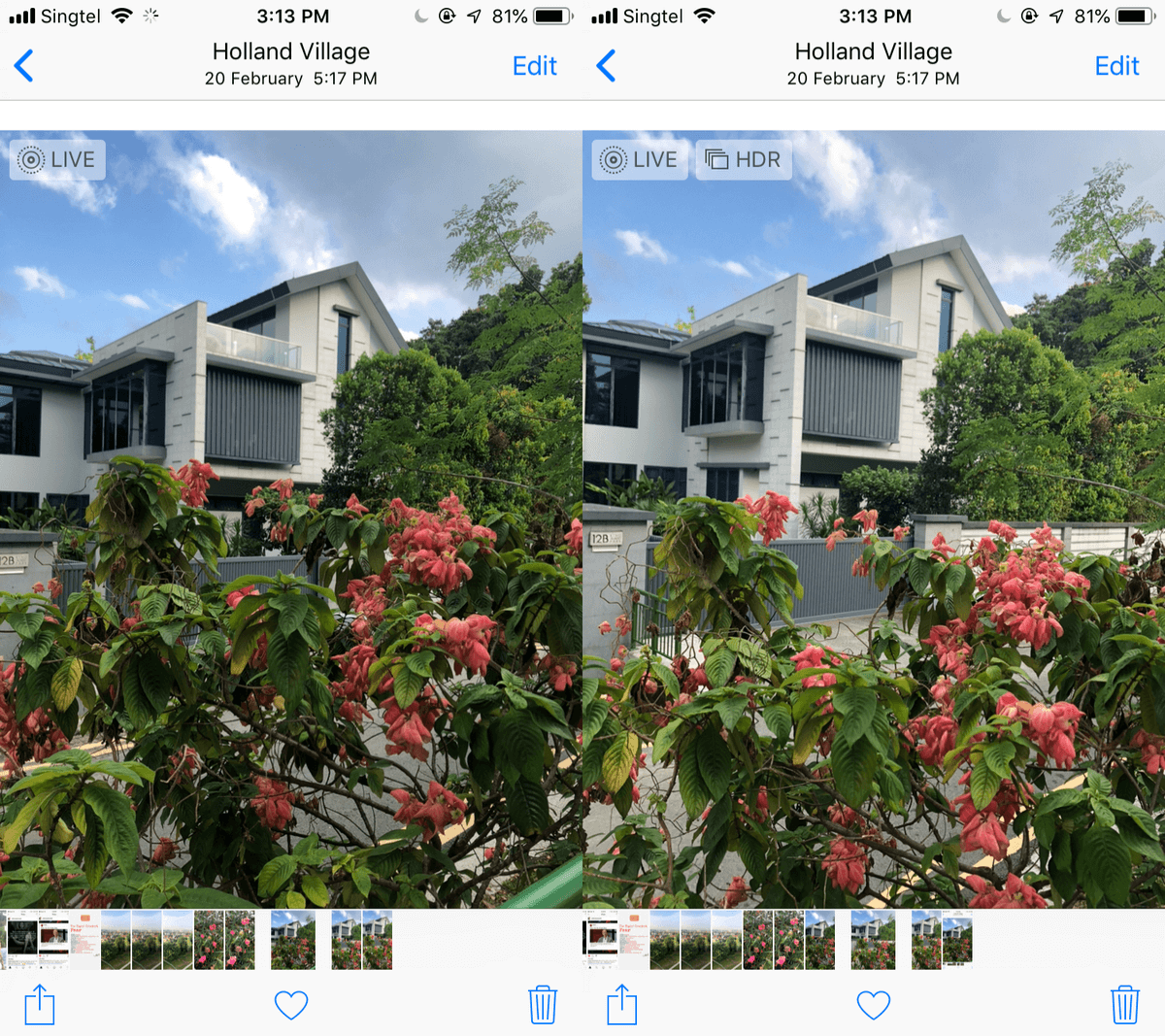
Как видите, на первом фото зелень темнее и тусклее. Однако с HDR части изображения становятся ярче и четче.
По сути, использование HDR означает, что ваша камера будет обрабатывать фотографии не так, как обычно, чтобы запечатлеть больше деталей в ярких и темных областях фотографии. Он делает несколько снимков, а затем объединяет их, чтобы сбалансировать экспозицию. Однако, несмотря на то, что эта функция полезна в определенных ситуациях фотосъемки, она также может быть вредна для других.
Когда следует использовать HDR?
Как уже упоминалось, в то время как HDR может выявить лучшее из вашей фотографии в определенных ситуациях, есть и другие, где он может вместо этого ослабить его.
HDR — отличный выбор для пейзажей, портретных снимков при солнечном свете и сцен с контровым светом.. Это помогает достичь цели согласования земли и неба на ваших снимках, не делая небо переэкспонированным или пейзаж слишком размытым.
Вы должны использовать HDR при попытке сделать пейзажную фотографию. Поскольку пейзажи и пейзажи, как правило, имеют контрастные цвета между землей и небом, вашему телефону сложно запечатлеть все детали на одном снимке.
Вы рискуете уменьшить экспозицию, чтобы все детали были видны, и в итоге получить очень темную, нелестную фотографию. Здесь пригодится функция HDR, поскольку вы можете запечатлеть детали неба, не делая землю слишком темной, и наоборот.
Еще одна ситуация, когда вам следует использовать режим HDR, — это портреты при солнечном свете. Передержка является обычным явлением, когда на лицо объекта попадает слишком много света. Сильный солнечный свет может привести к тому, что фокус вашей камеры будет либо слишком темным, либо слишком ярким, подчеркивая нелестные аспекты объекта. В режиме HDR освещение контролируется и выравнивается, что устраняет проблемы с передержкой.
Однако HDR не является панацеей от любых плохих условий, возникающих во время фотосессии. Есть несколько случаев, когда вы не должны использовать HDR, так как это может ухудшить ситуацию, а не улучшить результаты фотографии.
Например, если какой-либо из ваших объектов движется, HDR увеличивает вероятность размытия фотографии. Поскольку HDR делает три снимка, ваш окончательный результат не будет лестным, если объект в камере перемещается между первым и вторым снимками.
Бывают случаи, когда фотография выглядит лучше, когда она сильно контрастна. Однако красота HDR заключается в его способности осветлять более темные области с помощью теней. Если есть темная тень или силуэт, который вы хотите выделить, чтобы добиться резкого контраста, HDR сделает его менее интенсивным, что приведет к более размытой фотографии.
Сила HDR также заключается в его способности воспроизводить яркие и насыщенные цвета. Если ваша сцена слишком темная или слишком светлая, HDR может вернуть некоторые из этих цветов. Однако, если вы имеете дело с цветами, которые изначально очень громкие, HDR может смыть насыщенность, что приведет к чрезмерно насыщенной фотографии.
Одним из недостатков съемки HDR-фотографий является то, что эти фотографии занимают много памяти, как и функция Live. Имейте в виду, что вы делаете три фотографии в одной с HDR. Если вы хотите сэкономить место для хранения, не включайте функцию, которая хранит все три фотографии в дополнение к фотографии HDR в настройках вашей камеры.
Как вы используете функцию HDR на iPhone?
Для iPhone 7 и более новых моделей HDR будет включен по умолчанию. Если вы обнаружите, что ваша функция HDR не включена, вот как ее запустить.
В разделе «Настройки» найдите раздел «Камера». Включите режим HDR внизу под «Авто HDR». Вы также можете включить «Сохранить обычное фото»; однако это займет много места на вашем телефоне, поскольку в нем хранятся все три фотографии в дополнение к последнему снимку HDR.
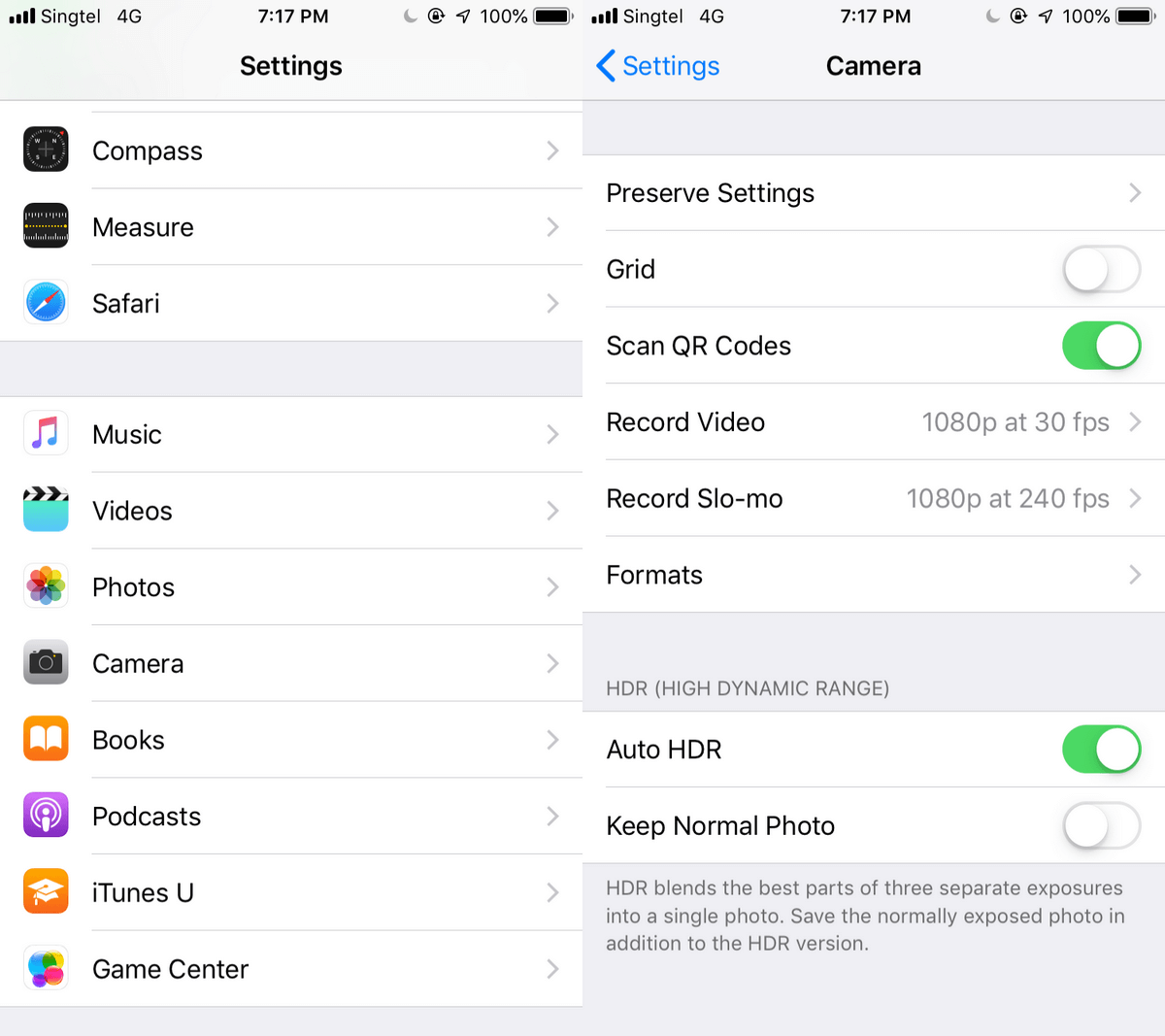
Это так просто! Вы также можете отключить HDR в любое время. Недостатком более поздних моделей iPhone с автоматической функцией HDR является то, что вы не можете выбрать, когда запускать HDR на фотографии.
Режим HDR срабатывает только тогда, когда камера считает нужным для вашего снимка с точки зрения света и тени. Бывают случаи, когда iPhone не может определить, что требуется HDR, но нет возможности включить функцию вручную. Таким образом, у iPhone старшего поколения все хорошо в том смысле, что HDR нужно включать вручную, чтобы сделать снимок в этом режиме.
В старых моделях iPhone вам приходилось вручную выбирать HDR, чтобы использовать эту функцию. Теперь, если ваша модель iPhone 5 и ниже, вы можете включить HDR прямо в камере. Когда вы откроете приложение «Камера», появится возможность включить HDR.
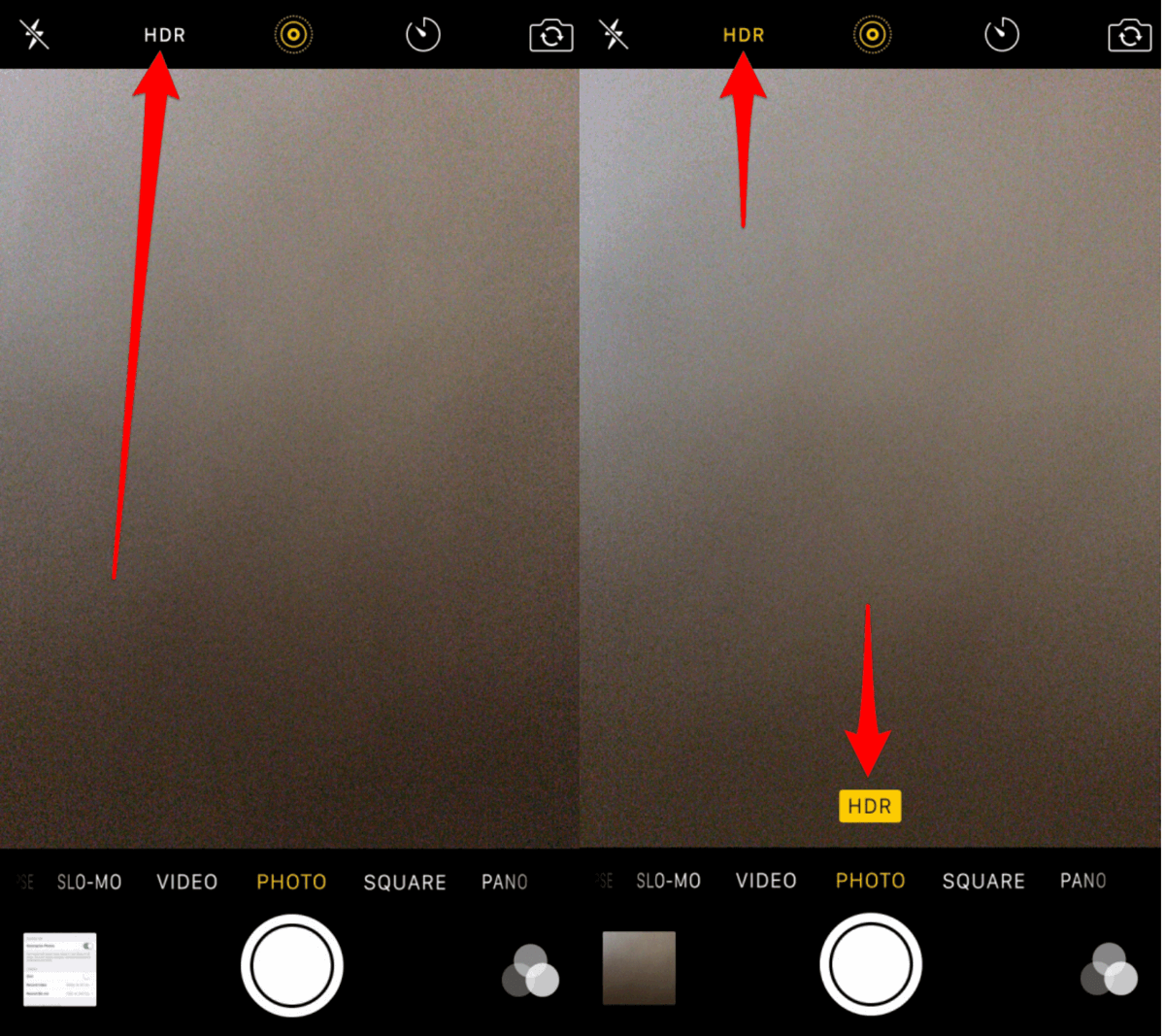
Нажав на опцию включения HDR-камеры, нажмите кнопку спуска затвора! Ваши фотографии будут сделаны в HDR. Он прост в использовании, что упрощает четкое запечатление моментов.
При этом мы надеемся, что эта статья прольет свет на то, что такое режим HDR. Оставьте комментарий ниже, если у вас остались вопросы об iPhone HDR.
Читайте также
- Как исправить ошибки карты памяти SD: полное руководство
- Как скачать все фотографии с Facebook
- Как сделать запись экрана на вашем iPhone или iPad
- Как очистить хранилище «Системные данные» на Mac
- Как удалить дубликаты фотографий на iPhone с помощью Gemini Photos
- Как очистить корзину или восстановить удаленные элементы на iPad
последние статьи